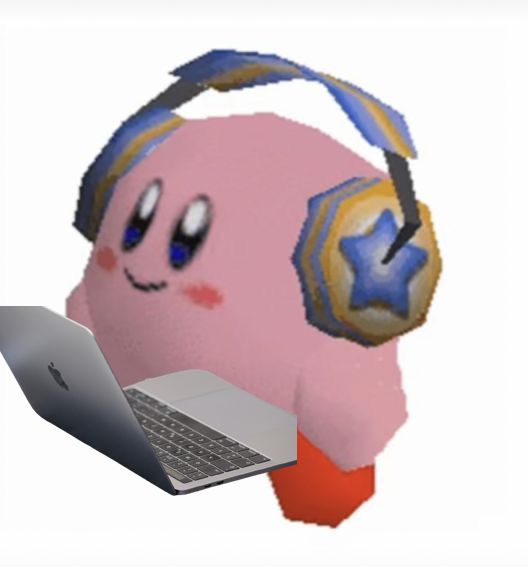JDBC, MySQL 연동
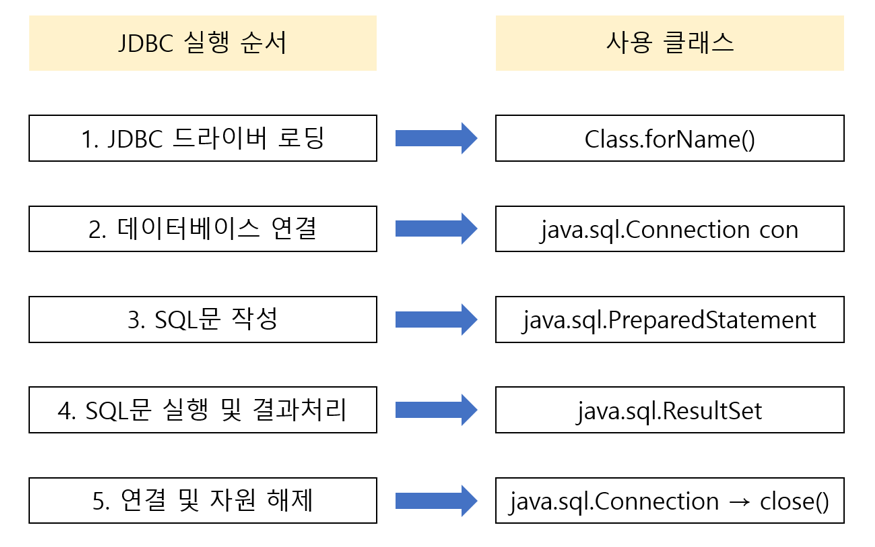
0. 이클립스에서 JDBC 등록하기
java에서 데이터베이스를 사용하기 위해서는 드라이버를 설치해야 합니다.
먼저 MySQL 홈페이지에서 드라이버를 설치합니다. ( 링크 )
1) jar 파일 준비하기
설치가 완료되면, mysql-connector-java-버전-bin.jar 파일이 생성되었을 것입니다.
여러 클래스들을 모아 놓은 파일을 jar 파일이라고 하는데, 이 파일이 있어야 MySQL을 사용할 수 있습니다.
2) 이클립스에서 jar파일 연동
이클립스에서 새로운 프로젝트를 생성
프로젝트 폴더를 우클릭 -> Properties -> Java Build Path 항목 클릭
Libraries -> Add Library ... 클릭 -> User Library 클릭 -> User Libraries 클릭
New 클릭하여 아무렇게 이름을 작성합니다. ( 저는 JDBC라는 이름으로 생성하겠습니다. )
생성된 Library를 클릭하고 Add External JARs 클릭
처음에 설치한 jar 파일 mysql-connector-java-버전-bin.jar 파일을 찾아서 클릭
그러면 아래와 같이 프로젝트 폴더 아래에 라이브러리가 추가될텐데, 여기까지 진행했으면 JDBC를 사용할 준비가 된 것입니다.
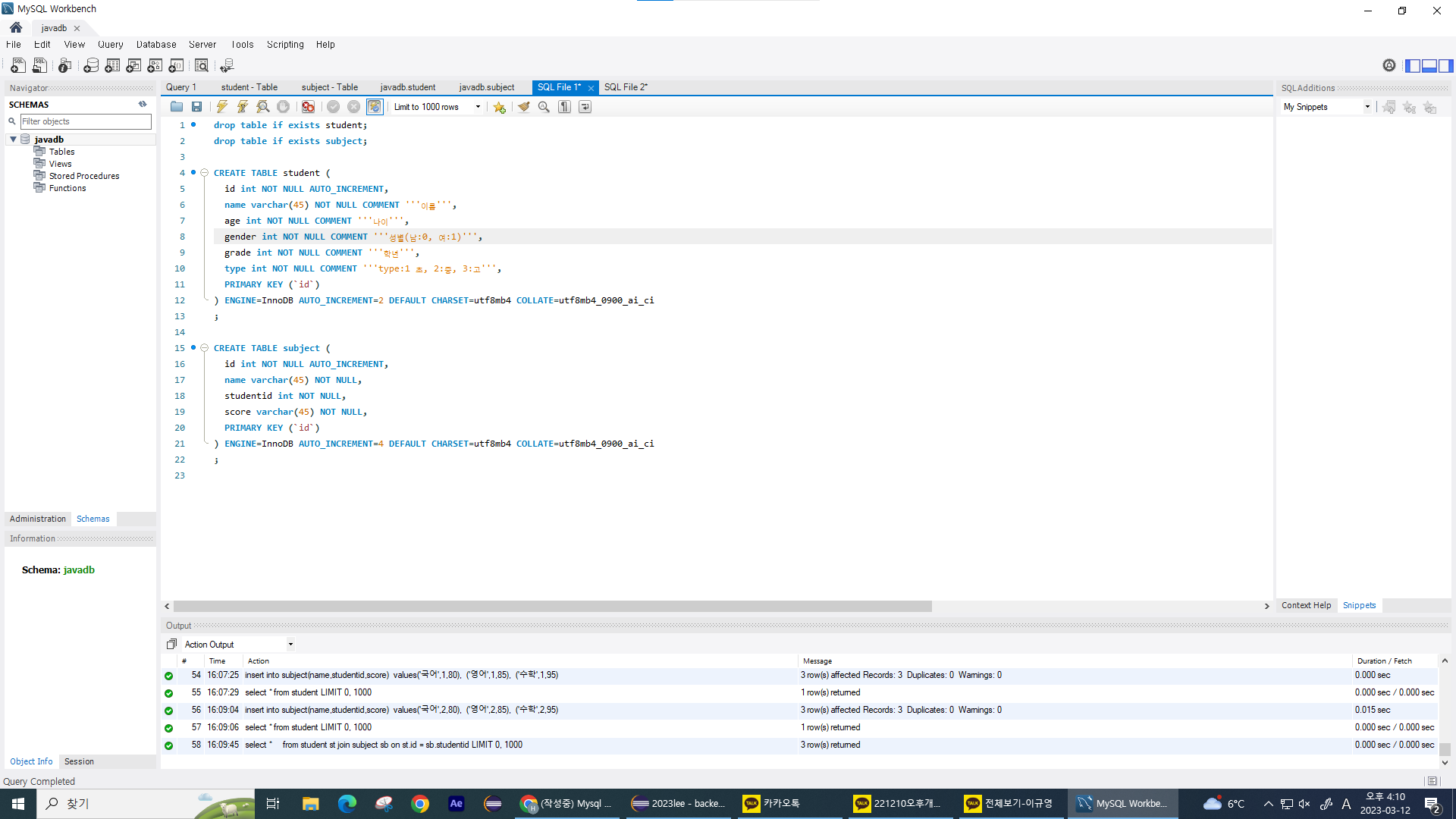
- jdbc 프로그래밍 순서
-
- jdbc 드라이버(mysql-connector) 로드 및 데이터 베이스 연결: mvnrepository검색
https://mvnrepository.com/artifact/mysql/mysql-connector-java/8.0.28
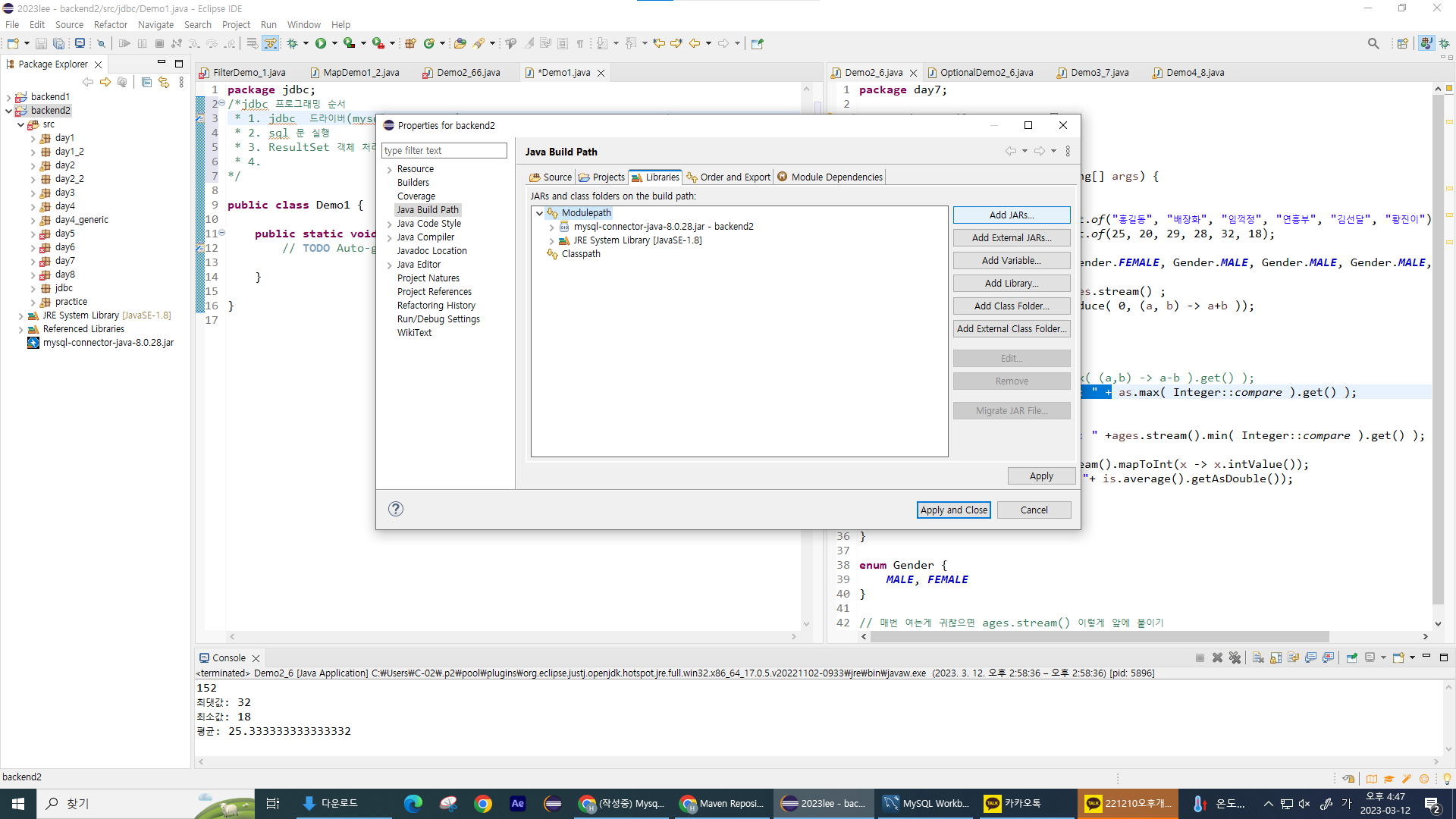
- jdbc 드라이버(mysql-connector) 로드 및 데이터 베이스 연결: mvnrepository검색
-
- sql 문 실행
-
- ResultSet 객체 처리
-
package jdbc;
/*jdbc 프로그래밍 순서
* 1. jdbc 드라이버(mysql-connector) 로드 및 데이터 베이스 연결: mvnrepository검색
* 2. sql 문 실행
* 3. ResultSet 객체 처리
* 4.
*/
import java.sql.DriverManager;
public class Demo1 {
public static void main(String[] args) {
String url = "jdbc:mysql://localhost:3306/javadb";
// mysql url로 검색하기
// 1. jdbc 드라이버(mysql-connector) 로드 및 데이터 베이스 연결
try {
Class.forName("com.mysql.cj.jdbc.Driver");
System.out.println("데이터베이스 연결중....");
DriverManager.getConnection(url,"javadb", "admin1234");
System.out.println("데이터베이스 연결성공....");
} catch (Exception e) {
e.printStackTrace();
}
}
}
-
쿼리문 sql에서 가져와서 붙여넣기
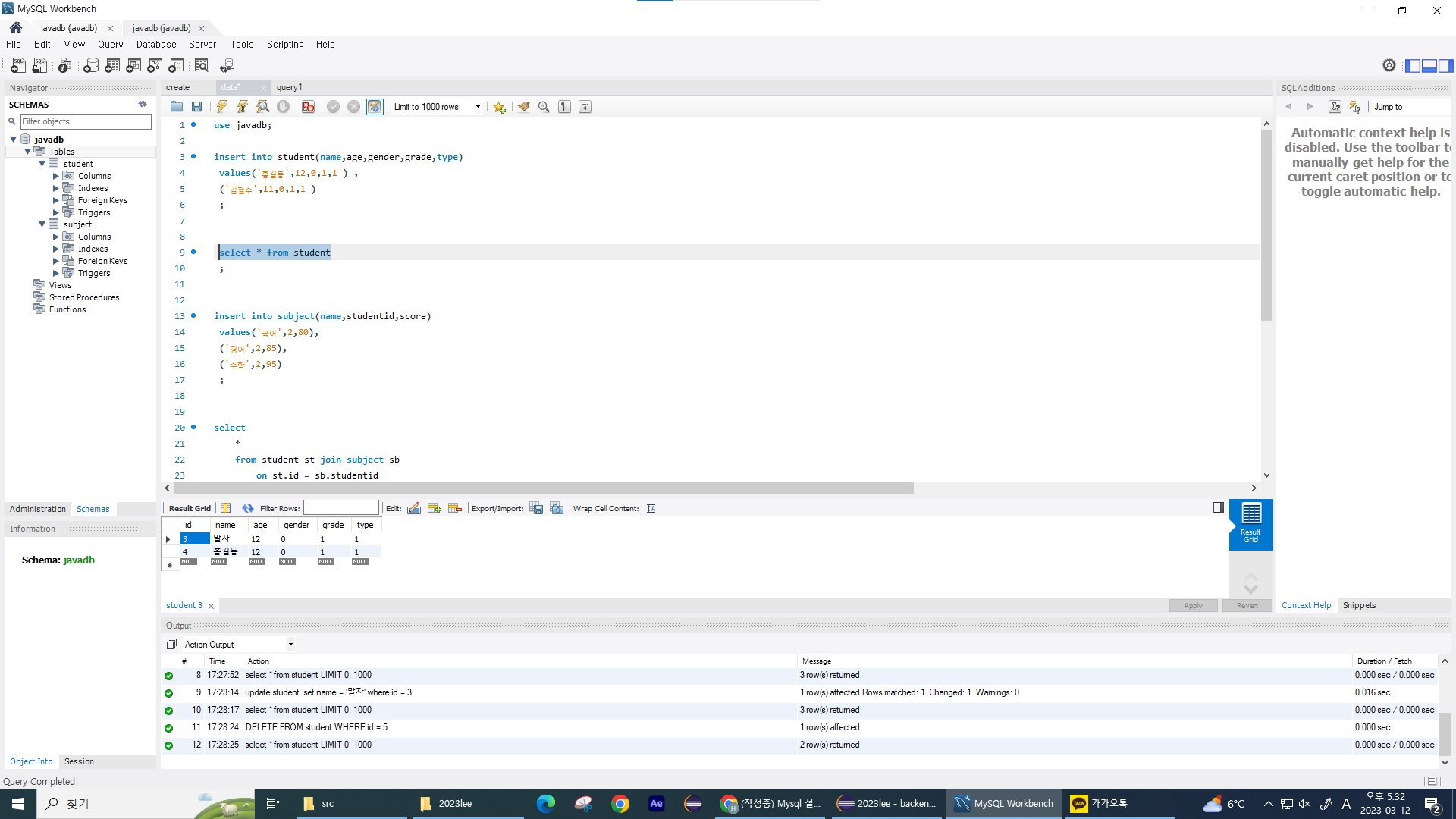
-
이클립스에서 넣은 게 들어간지 확인해보기위해 테스트
1) sql에서 create 실행해서 데이터 다 날리기
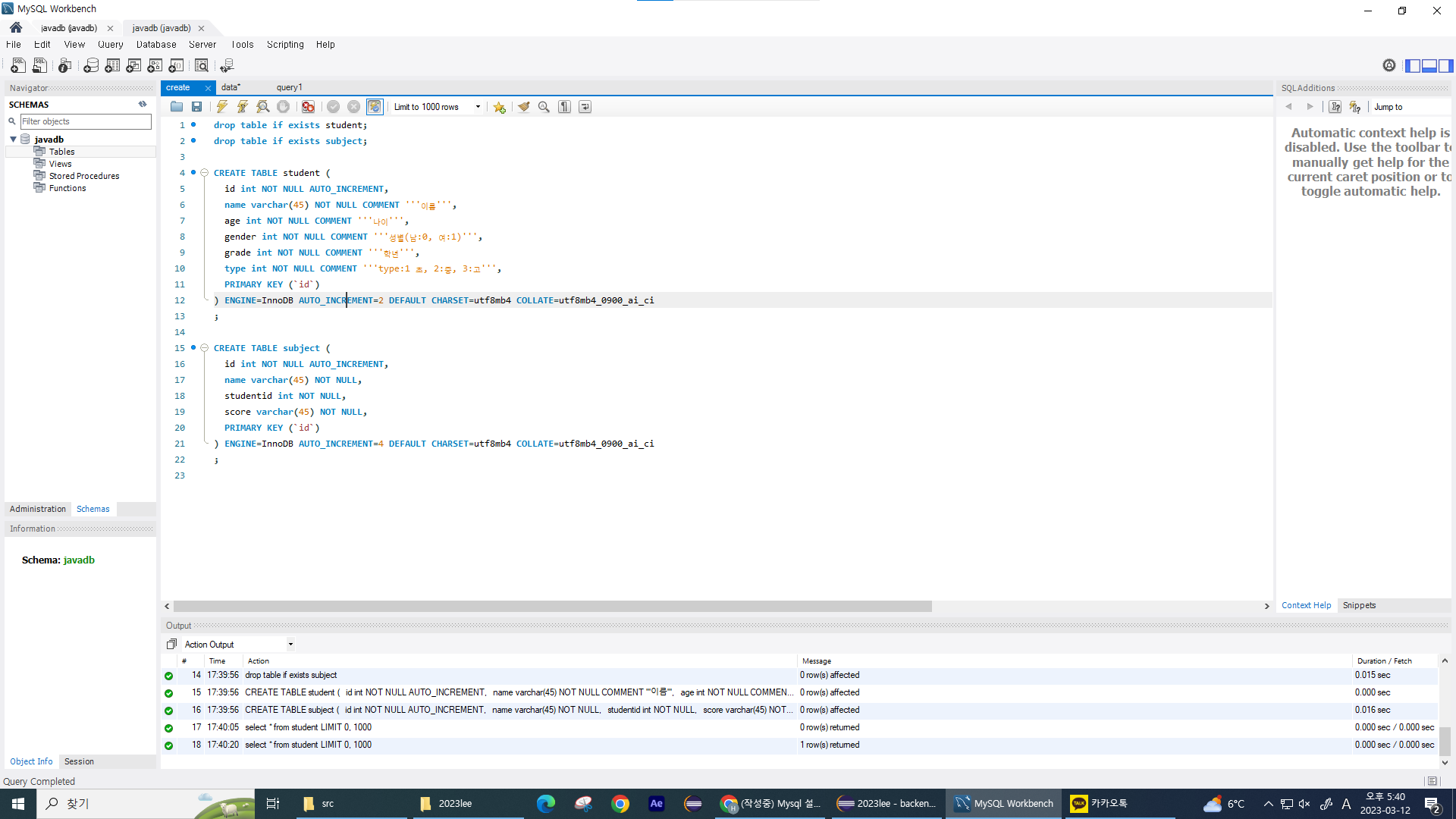
2) 이클립스 돌아와서 실행해서 데이터 넣기-> "성공"
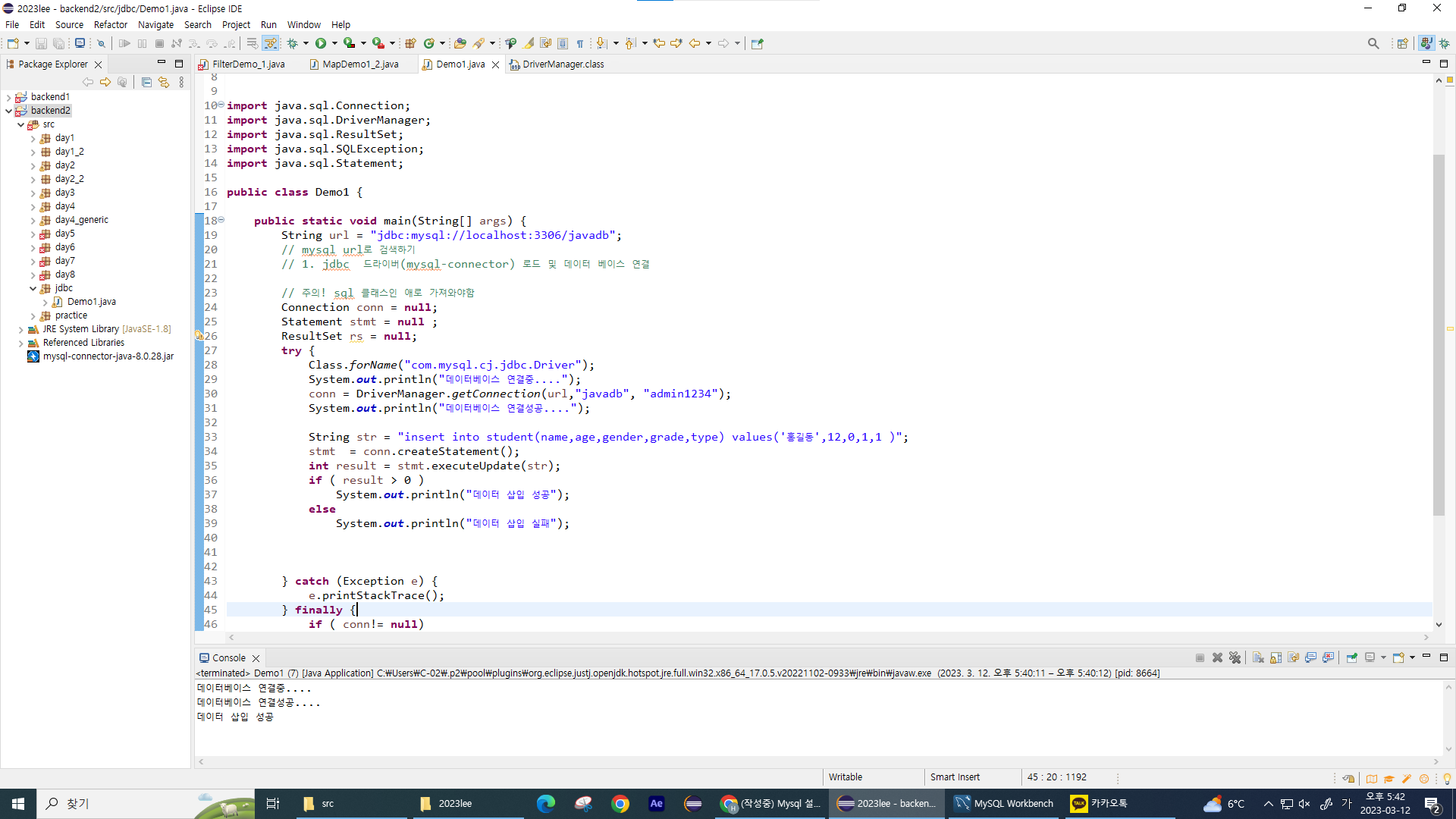
3) sql에서 data 다시 select * from student 해서 데이터 테이블 보기
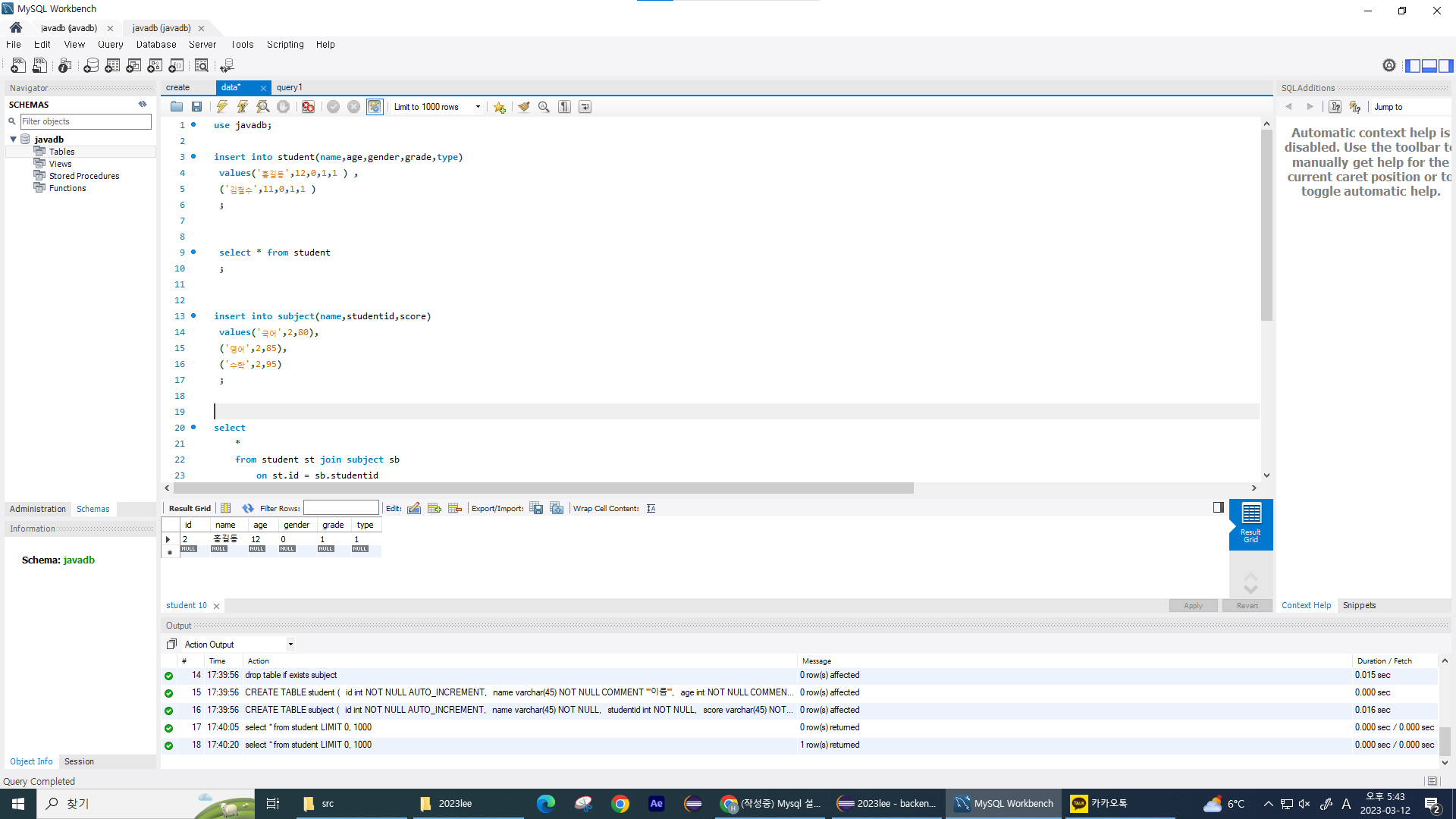
4) 이클립스에서 넣은 데이터 들어간 것 확인!